Kekunci Windows saya tidak berfungsi
1. Semak kunci papan kekunci: Sesetengah papan kekunci telah memenangi fungsi kunci utama, cuba buka kunci kunci melalui kunci FN Win atau menang G. 2. Masukkan mod selamat untuk menyemak konflik perisian: Mulakan semula dan masukkan mod selamat. Jika kunci Win adalah normal, nyahpasang perisian baru atau matikan item permulaan untuk menyemak satu demi satu. 3. Dayakan Win Keys melalui Registry: Cari kunci Nowinkeys dalam Editor Pendaftaran dan tukar nilainya kepada 0 untuk mengaktifkan semula. 4. Selesaikan masalah perkakasan: Tukar akaun pengguna, gunakan papan kekunci luaran atau papan kekunci pada skrin untuk menguji, dan sahkan sama ada ia rosak secara fizikal. Mencuba langkah -langkah di atas dapat menyelesaikan masalah kegagalan utama yang menang.

Jika kekunci Windows anda tidak berfungsi, ia boleh mengecewakan -terutamanya kerana ia adalah bahagian utama dari tingkap menavigasi. Isu ini boleh berkaitan dengan perisian, berkaitan dengan perkakasan, atau bahkan gangguan sementara. Mari kita pergi ke beberapa sebab dan perbaikan yang biasa.

Periksa kunci papan kekunci yang tidak disengajakan
Salah satu sebab mudah kekunci Windows mungkin tidak berfungsi ialah ia telah dikunci. Sesetengah papan kekunci (terutamanya permainan) mempunyai ciri "kunci kunci Windows" untuk mengelakkan tekanan tidak sengaja semasa aktiviti skrin penuh seperti permainan.

- Cari butang khusus atau gabungan kunci pada papan kekunci anda (sering dilabelkan seperti
Fn Win Lock) - Sekiranya anda menggunakan papan kekunci standard, cuba tekan
Win G- jika itu tidak membawa bar permainan, ada kemungkinan kunci menang dikunci - Togol kunci dan lihat apakah kekunci Windows mula berfungsi semula
Juga, periksa sama ada aplikasi pihak ketiga seperti AutohotKey atau Gaming Overlays mengganggu kunci.
Uji kekunci Windows dalam mod selamat
Kadang -kadang, program latar belakang atau pemandu boleh mengganggu fungsi papan kekunci.
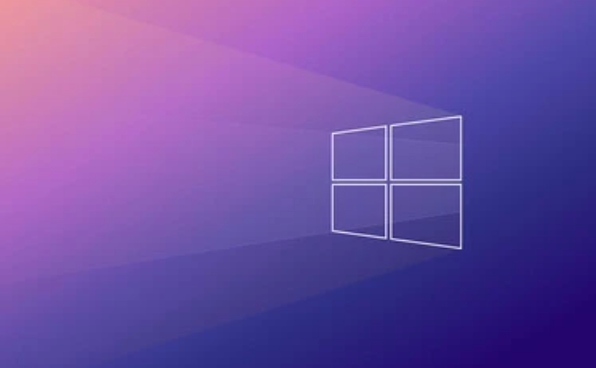
Inilah yang perlu dilakukan:
- Mulakan semula PC anda dan boot ke mod selamat
- Sekali dalam mod selamat, cuba tekan kekunci Windows
- Sekiranya ia berfungsi di sini, maka masalahnya mungkin disebabkan oleh aplikasi atau pemacu yang baru dipasang
Dalam kes ini:
- Nyahpasang perisian atau alat yang berkaitan dengan papan kekunci baru-baru ini
- Semak Pengurus Tugas untuk melumpuhkan aplikasi permulaan satu demi satu dan ujian selepas setiap perubahan
Ini membantu menyempitkan sama ada sesuatu yang berjalan di latar belakang menghalang kunci.
Gunakan editor pendaftaran untuk mengaktifkan semula kekunci Windows
Ada kemungkinan kunci Windows telah dilumpuhkan melalui polisi kumpulan atau tetapan pendaftaran -sama ada sengaja atau disebabkan oleh perisian hasad atau salah faham.
Untuk memperbaiki ini:
- Tekan
Ctrl R, Taipregedit, dan tekan Enter - Menavigasi ke:
HKEY_LOCAL_MACHINE\SOFTWARE\Microsoft\Windows\CurrentVersion\Policies\Explorer - Cari nilai yang dipanggil
NoWinKeys- Sekiranya ia wujud dan ditetapkan kepada
1, klik dua kali dan ubahnya menjadi0
- Sekiranya ia wujud dan ditetapkan kepada
- Mulakan semula komputer anda
Sekiranya kunci masih tidak bertindak balas selepas ini, ia mungkin bernilai memeriksa bahagian pendaftaran lain atau mengimbas malware yang mungkin mengubahsuai kunci sistem.
Masalah perkakasan dan ujian input alternatif
Sekiranya tiada kerja di atas, ia mungkin menjadi isu fizikal dengan kunci itu sendiri.
Cuba langkah -langkah ini:
- Uji kekunci Windows pada akaun lain-kadang-kadang tetapan khusus pengguna menyebabkan masalah
- Pasang keyboard luaran dan uji kekunci Windows di sana
- Gunakan papan kekunci di skrin (
Win Ctrl O) untuk menekan kekunci Windows Maya dan lihat apakah itu mencetuskan menu Mula
Jika kekunci Windows berfungsi pada papan kekunci luaran tetapi bukannya terbina dalam, isu ini mungkin berkaitan dengan perkakasan-seperti kunci kayu, suis luka, atau isu sambungan dalaman.
Itu sahaja. Kebanyakan masa, isu utama Windows datang ke tetapan kunci, konflik perisian, atau tweak pendaftaran. Hanya jarang sekali kesalahan fizikal. Cuba pembetulan ini dengan teratur, dan kemungkinan anda akan membuatnya berfungsi semula tanpa terlalu banyak masalah.
Atas ialah kandungan terperinci Kekunci Windows saya tidak berfungsi. Untuk maklumat lanjut, sila ikut artikel berkaitan lain di laman web China PHP!

Alat AI Hot

Undress AI Tool
Gambar buka pakaian secara percuma

Undresser.AI Undress
Apl berkuasa AI untuk mencipta foto bogel yang realistik

AI Clothes Remover
Alat AI dalam talian untuk mengeluarkan pakaian daripada foto.

Clothoff.io
Penyingkiran pakaian AI

Video Face Swap
Tukar muka dalam mana-mana video dengan mudah menggunakan alat tukar muka AI percuma kami!

Artikel Panas

Alat panas

Notepad++7.3.1
Editor kod yang mudah digunakan dan percuma

SublimeText3 versi Cina
Versi Cina, sangat mudah digunakan

Hantar Studio 13.0.1
Persekitaran pembangunan bersepadu PHP yang berkuasa

Dreamweaver CS6
Alat pembangunan web visual

SublimeText3 versi Mac
Perisian penyuntingan kod peringkat Tuhan (SublimeText3)
 Papan kekunci komputer tidak boleh memasukkan, bagaimana untuk memulihkannya kepada normal?
Dec 30, 2023 pm 06:49 PM
Papan kekunci komputer tidak boleh memasukkan, bagaimana untuk memulihkannya kepada normal?
Dec 30, 2023 pm 06:49 PM
Apabila anda mengendalikan komputer anda setiap hari, kadangkala anda mungkin menghadapi situasi di mana papan kekunci tiba-tiba kehilangan tindak balasnya. Sebab-sebab fenomena ini mungkin pelbagai Seterusnya, kami akan menerangkan secara terperinci cara memulihkan fungsi mengeluarkan teks secara berkesan tindak balas terhadap kegagalan yang mendadak. Jika papan kekunci komputer tidak boleh menaip, kekunci mana yang hendak ditekan untuk memulihkan kaedah 1. Jika papan kekunci komputer riba tidak boleh menaip, ini mungkin kerana papan kekunci komputer dikunci Tekan kekunci "FN" + "F8" pada papan kekunci untuk membuka kuncinya. Kaedah 2: 1. Semak sama ada terdapat sebarang masalah dengan "sambungan" papan kekunci. 2. Kemudian anda boleh menyemak pemacu papan kekunci, klik kanan "PC ini" pada desktop, dan pilih "Urus". 3. Pada halaman yang terbuka, klik "Pengurus Peranti" di sebelah kiri, dan kemudian klik "Papan Kekunci" di sebelah kanan. 4. Klik kanan pemacu papan kekunci dan pilih "Kemas Kini Pemacu"
 Bagaimana untuk menyelesaikan masalah bahawa aplikasi tidak boleh bermula seperti biasa 0xc000005
Feb 22, 2024 am 11:54 AM
Bagaimana untuk menyelesaikan masalah bahawa aplikasi tidak boleh bermula seperti biasa 0xc000005
Feb 22, 2024 am 11:54 AM
Permohonan tidak boleh dimulakan secara normal Bagaimana menyelesaikan 0xc000005 Dengan perkembangan teknologi, kami semakin bergantung kepada pelbagai aplikasi untuk menyelesaikan kerja dan hiburan dalam kehidupan seharian kami. Walau bagaimanapun, kadangkala kami menghadapi beberapa masalah, seperti aplikasi gagal dimulakan dengan betul dan kod ralat 0xc000005 muncul. Ini adalah masalah biasa yang boleh menyebabkan aplikasi tidak berjalan atau ranap semasa masa jalan. Dalam artikel ini, saya akan memperkenalkan anda kepada beberapa penyelesaian biasa. Pertama, kita perlu memahami maksud kod ralat ini. kod salah
 Penyelesaian untuk tidak dapat mencetak selepas perkongsian pencetak
Feb 23, 2024 pm 08:09 PM
Penyelesaian untuk tidak dapat mencetak selepas perkongsian pencetak
Feb 23, 2024 pm 08:09 PM
Apa yang salah dengan pencetak yang dikongsi tidak mencetak Dalam beberapa tahun kebelakangan ini, peningkatan konsep perkongsian ekonomi telah mengubah gaya hidup orang ramai. Sebagai sebahagian daripada ekonomi perkongsian, pencetak kongsi menyediakan pengguna dengan penyelesaian percetakan yang lebih mudah dan menjimatkan. Walau bagaimanapun, kadangkala kami menghadapi masalah bahawa pencetak kongsi tidak mencetak. Jadi, bagaimana kita menyelesaikan masalah apabila pencetak yang dikongsi tidak mencetak? Pertama, kita perlu menolak kemungkinan kegagalan perkakasan. Anda boleh menyemak sama ada bekalan kuasa pencetak disambungkan dengan betul dan mengesahkan bahawa pencetak dihidupkan. Juga, semak sambungan antara pencetak dan komputer
 Ciri dan langkah penyelesaian masalah dan pemulihan GitLab
Oct 27, 2023 pm 02:00 PM
Ciri dan langkah penyelesaian masalah dan pemulihan GitLab
Oct 27, 2023 pm 02:00 PM
Fungsi dan langkah penyelesaian masalah dan pemulihan GitLab Pengenalan: Dalam proses pembangunan perisian, sistem kawalan versi ialah salah satu alat penting. Sebagai sistem kawalan versi yang popular, GitLab menyediakan fungsi yang kaya dan prestasi yang berkuasa. Walau bagaimanapun, GitLab boleh mengalami gangguan atas pelbagai sebab. Untuk memastikan pasukan berfungsi dengan betul, kita perlu belajar cara menyelesaikan masalah dan memulihkan sistem. Artikel ini akan memperkenalkan langkah khusus penyelesaian masalah GitLab dan fungsi pemulihan kegagalan, dan memberikan contoh kod yang sepadan. satu
 Skrin menjadi hitam selepas mengemas kini sistem win10
Jan 05, 2024 pm 11:32 PM
Skrin menjadi hitam selepas mengemas kini sistem win10
Jan 05, 2024 pm 11:32 PM
Secara umumnya, tidak akan ada masalah selepas sistem win10 dikemas kini! Tetapi di antara begitu ramai pengguna sistem win10, sentiasa ada beberapa pengecualian! Baru-baru ini, ramai rakan telah melaporkan bahawa komputer sistem win10 mereka mengalami masalah skrin hitam selepas dikemas kini! Hari ini, editor akan membawakan anda penyelesaian kepada masalah skrin hitam dan tidak bertindak balas selepas kemas kini win10 Mari kita lihat bersama-sama. Penyelesaian kepada skrin hitam selepas kemas kini sistem win10: Langkah-langkah operasi: 1. Mulakan semula komputer dan masukkan BIOS Masukkan kaedah BIOS: Selepas memulakan semula komputer, teruskan tekan kekunci "Del" di sudut kanan bawah papan kekunci untuk masuk; . Secara amnya, kekunci "F2" digunakan dalam buku nota (Jika kekunci F2 tidak boleh dimasukkan, anda boleh berunding dengan pengeluar tentang cara memasukkan BIOS). Selepas memasuki BIOS, biasanya
 Teknik Penyahpepijatan dan Penyelesaian Masalah dalam Pengaturcaraan Berbilang Thread C++
Jun 03, 2024 pm 01:35 PM
Teknik Penyahpepijatan dan Penyelesaian Masalah dalam Pengaturcaraan Berbilang Thread C++
Jun 03, 2024 pm 01:35 PM
Teknik penyahpepijatan untuk pengaturcaraan berbilang benang C++ termasuk menggunakan penganalisis perlumbaan data untuk mengesan konflik baca dan tulis dan menggunakan mekanisme penyegerakan (seperti kunci mutex) untuk menyelesaikannya. Gunakan alat penyahpepijatan benang untuk mengesan kebuntuan dan menyelesaikannya dengan mengelakkan kunci bersarang dan menggunakan mekanisme pengesanan kebuntuan. Gunakan Penganalisis Perlumbaan Data untuk mengesan perlumbaan data dan menyelesaikannya dengan mengalihkan operasi tulis ke bahagian kritikal atau menggunakan operasi atom. Gunakan alat analisis prestasi untuk mengukur kekerapan suis konteks dan menyelesaikan overhed yang berlebihan dengan mengurangkan bilangan utas, menggunakan kumpulan benang dan memunggah tugas.
 Mata pengetahuan modul pengelogan Python didedahkan: soalan biasa semuanya di satu tempat
Mar 08, 2024 am 08:00 AM
Mata pengetahuan modul pengelogan Python didedahkan: soalan biasa semuanya di satu tempat
Mar 08, 2024 am 08:00 AM
Asas modul pembalakan Python Prinsip asas modul pembalakan adalah untuk mencipta pembalak (logger) dan kemudian merekodkan mesej dengan memanggil kaedah pembalak. Pembalak mempunyai tahap yang menentukan mesej yang akan dilog. Modul pengelogan mentakrifkan beberapa tahap yang telah ditetapkan, termasuk DEBUG, INFO, AMARAN, RALAT dan KRITIKAL. importlogging#Buat logger bernama "my_logger" dan tetapkan tahapnya kepada INFOlogger=logging.getLogger("my_logger")logger.setLevel(log
 Bagaimana untuk menyelesaikan masalah bahawa wifi disambungkan dan tidak boleh mengakses Internet
Feb 21, 2024 pm 07:12 PM
Bagaimana untuk menyelesaikan masalah bahawa wifi disambungkan dan tidak boleh mengakses Internet
Feb 21, 2024 pm 07:12 PM
Wi-Fi disambungkan tetapi tidak dapat mengakses Internet ialah masalah rangkaian biasa, yang mungkin disebabkan oleh pelbagai sebab, termasuk isu tetapan penghala, ralat konfigurasi rangkaian, kegagalan peranti, dsb. Apabila menghadapi situasi ini, terdapat beberapa penyelesaian mudah yang boleh kami ambil untuk cuba memulihkan sambungan rangkaian. Pertama, kita perlu memastikan penghala wayarles berfungsi dengan betul. Anda boleh menyemak sama ada penghala dihidupkan dan sama ada lampu penunjuk dihidupkan. Jika anda mendapati penghala rosak, anda boleh cuba memulakan semula penghala atau hubungi pembekal perkhidmatan rangkaian untuk mendapatkan bantuan. Selepas mengesahkan bahawa penghala berfungsi dengan betul







